Windows10 下 Texlive2019 + Sublime3 + Sumatra PDF 编写 LaTex
【前提准备】
- 下载Texlive2019:点击这里
- 下载 Sublime3:点击这里
- 下载 Sumatra PDF:点击这里,安装包 5M,下载完直接双击安装就可以了,用来预览 PDF 用的。
【配置Sublime3】
(1)注册
安装完以后,可能打开软件后,最上面那一栏显示文件名 xxxx -Sublime Text 的后面可能会有 (UNREGISTERED) 的字样:

可以在 Help —> About Sublime Text 里面看到自己的具体版本:
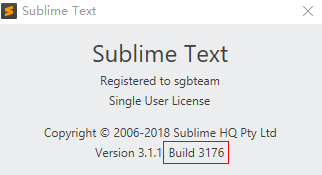
然后这里教大家如何在Help里面进行注册:
打开 C:\Windows\System32\drivers\etc 目录下的 hosts 文件并增加如下两条语句:
127.0.0.1 www.sublimetext.com
127.0.0.1 license.sublimehq.com
目的是防止Sublime Text更新和检测,不知道怎么修改hosts文件的可以百度一下,这里就不赘述。
然后在Sublime Text里点Help输入License:
----- BEGIN LICENSE -----
sgbteam
Single User License
EA7E-1153259
8891CBB9 F1513E4F 1A3405C1 A865D53F
115F202E 7B91AB2D 0D2A40ED 352B269B
76E84F0B CD69BFC7 59F2DFEF E267328F
215652A3 E88F9D8F 4C38E3BA 5B2DAAE4
969624E7 DC9CD4D5 717FB40C 1B9738CF
20B3C4F1 E917B5B3 87C38D9C ACCE7DD8
5F7EF854 86B9743C FADC04AA FB0DA5C0
F913BE58 42FEA319 F954EFDD AE881E0B
------ END LICENSE ------
(2)Package Control的安装
使用 Ctrl+` 快捷键 或者 通过 View->Show Console 菜单打开命令行,输入下面代码,回车,等待安装。
Package Control官网地址:点击这里
import urllib.request,os,hashlib; h = '7183a2d3e96f11eeadd761d777e62404' + 'e330c659d4bb41d3bdf022e94cab3cd0'; pf = 'Package Control.sublime-package'; ipp = sublime.installed_packages_path(); urllib.request.install_opener( urllib.request.build_opener( urllib.request.ProxyHandler()) ); by = urllib.request.urlopen( 'http://sublime.wbond.net/' + pf.replace(' ', '%20')).read(); dh = hashlib.sha256(by).hexdigest(); print('Error validating download (got %s instead of %s), please try manual install' % (dh, h)) if dh != h else open(os.path.join( ipp, pf), 'wb' ).write(by)
重启Sublime Text,安装好了之后看以看到下面的选项:Preference->Package Control
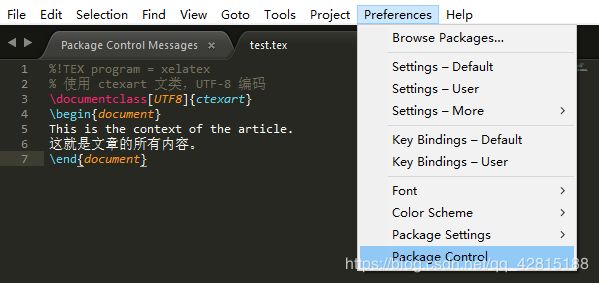
(3)LaTeXTools 插件的安装及配置
安装 Package Control 后通过按组合键Ctrl+Shift+P或是点击Preference->Package Control,然后再输入 install,选择 Package Control: install package。

输入latex,选择 LaTeXTools 进行安装即可。(已经安装过LaTeXTools的话不显示LaTeXTools)
接下来配置LaTeXTools。
在 Sublime Text 中选择:Preferences -> Package Settings -> LaTexTools -> Settings User
然后 ctrl + F 直接查找 windows 关键词(我的是第201行):
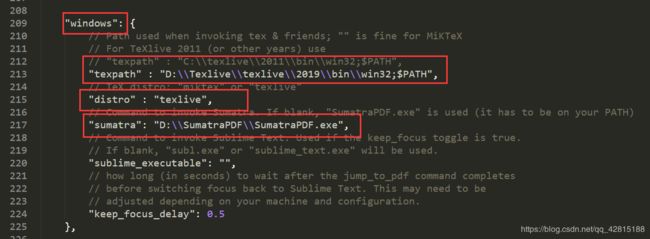
将 上面的 texpath 、sumatra 仿照样例格式,换成你自己电脑中的对应路径, distro 就换成 texlive
然后再查找关键词 builder (我的在 第 379 行):

这里将 “trditional” 改为 “simple”。
(4)自动补全功能
完成上面步骤后,选择 Preferences-> Settings ,在右边的窗口里加入:
"auto_complete_selector": "source,text",
(5)最后一步
将之前安装好的 Sumatra PDF 的路径添加到环境变量里,即包含 Sumatra PDF.exe 的目录,以我的电脑为例就是:
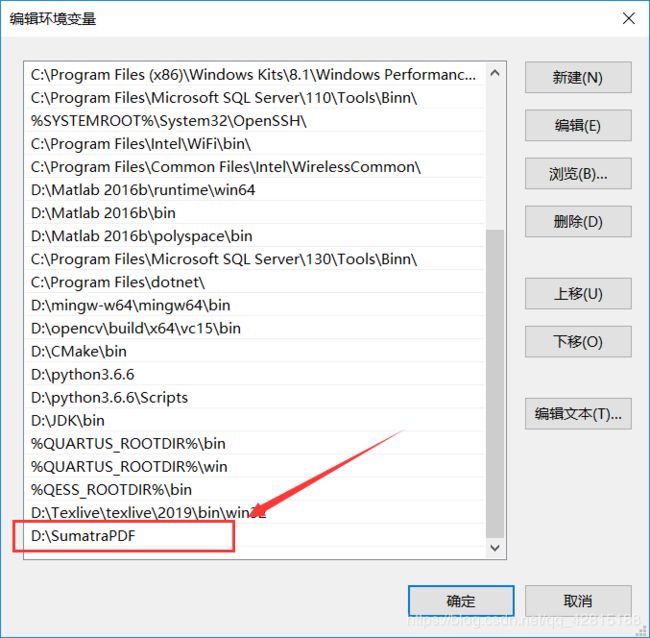
然后在 cmd 窗口输入(以自己电脑的安装路径为准):
SumatraPDF.exe -inverse-search "\"D:\Sublime Text 3\Sublime Text 3\sublime_text.exe\"\
然后 SumatraPDF.exe 就会自动打开。
【牛刀小试】
完成上面所有步骤后,可以在 Sublime Text 中新建一个后缀为 .tex 的文件,然后在里面输入:
\documentclass{ctexart}
\begin{document}
Hello World!
\end{document}
若想打中文则是:
\documentclass[UTF8]{ctexart}
\begin{document}
你好!
\end{document}
然后直接在 Sublime Text 中 Ctrl + B 编译文档,如果无错误,然后 Sumatra PDF 就会自动弹出来,显示你当前正在编辑的结果。
- Ctrl+shift+B 选择编译方式
【各类文章模板】
- 各类文章模板:点击这里

